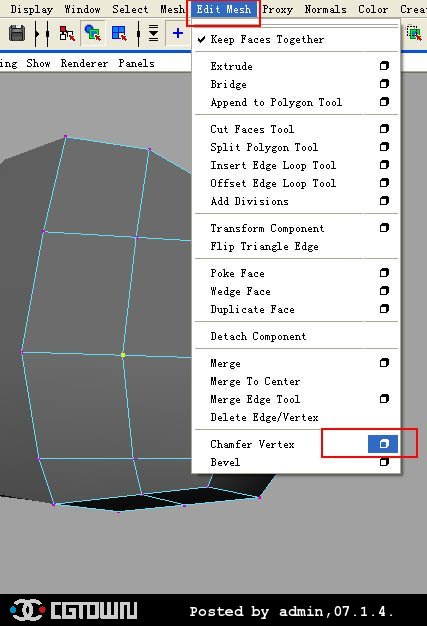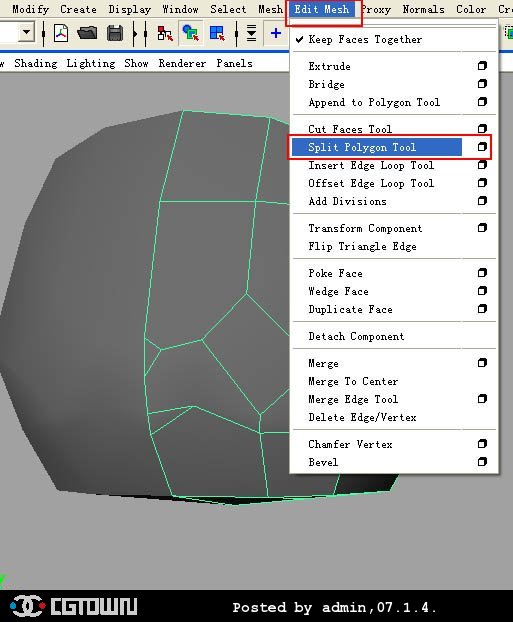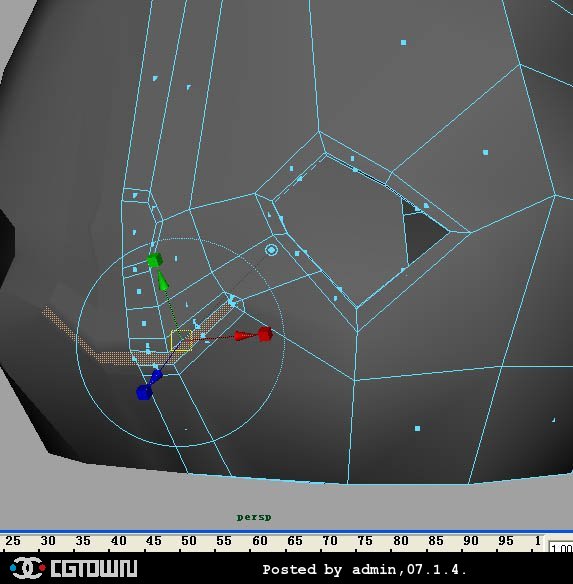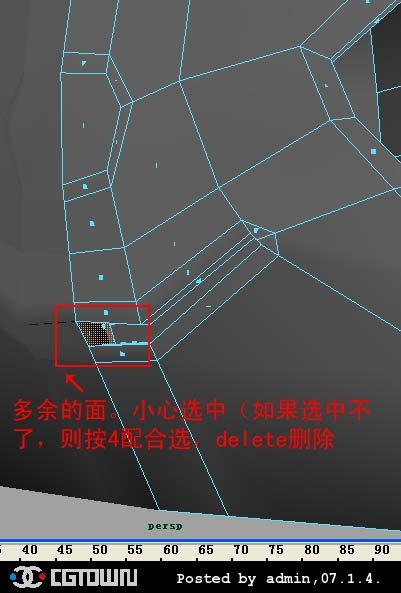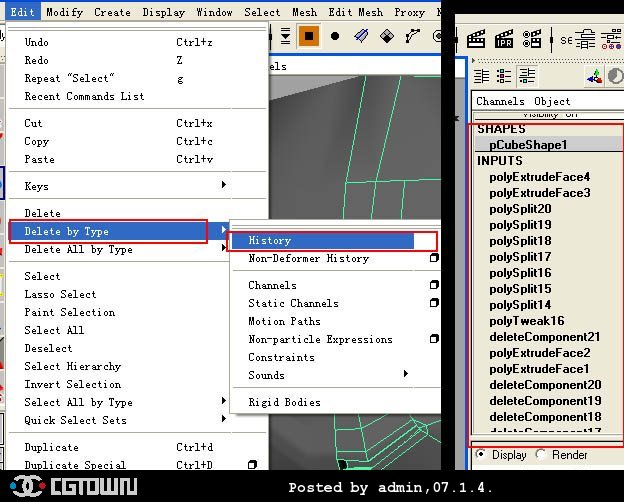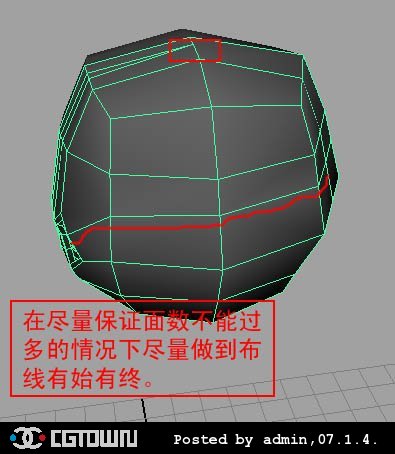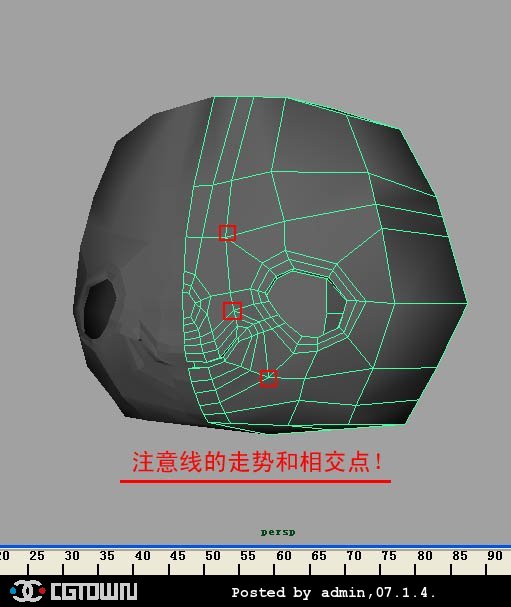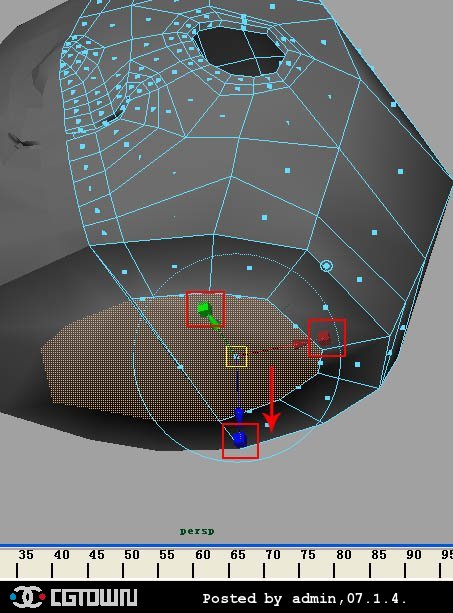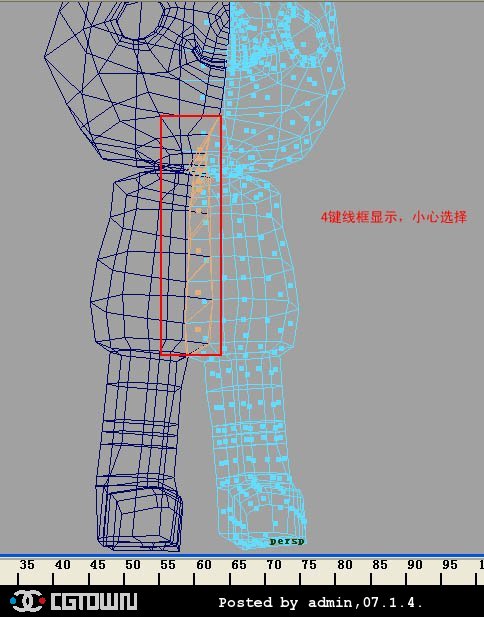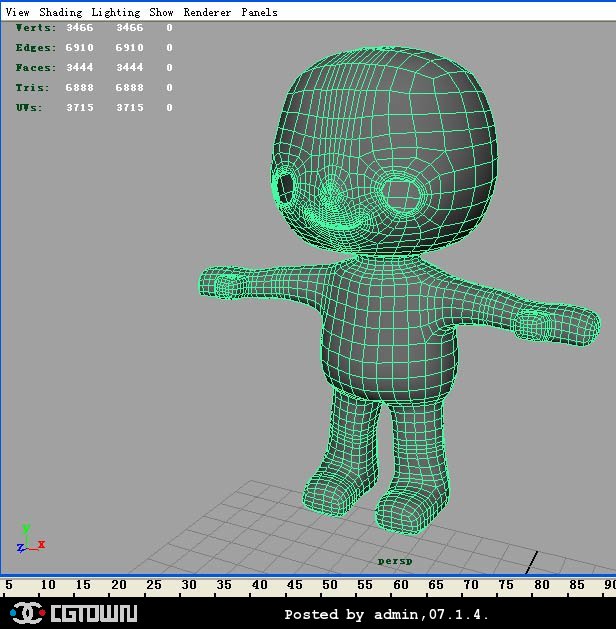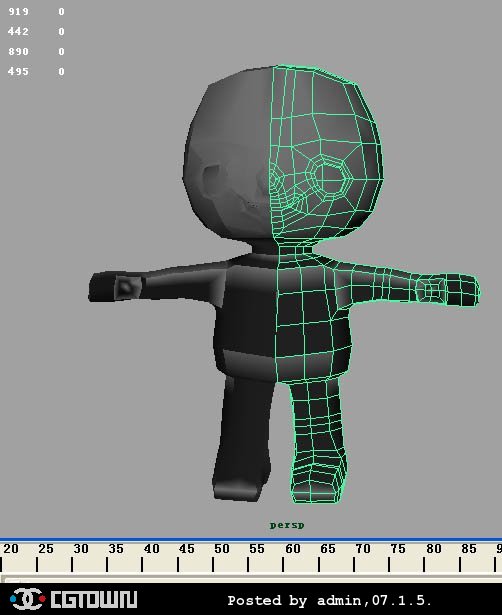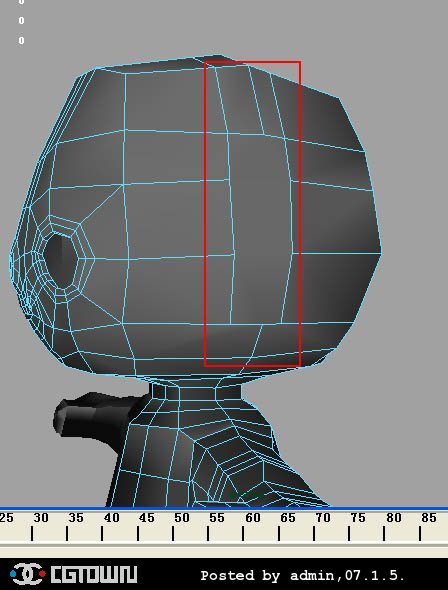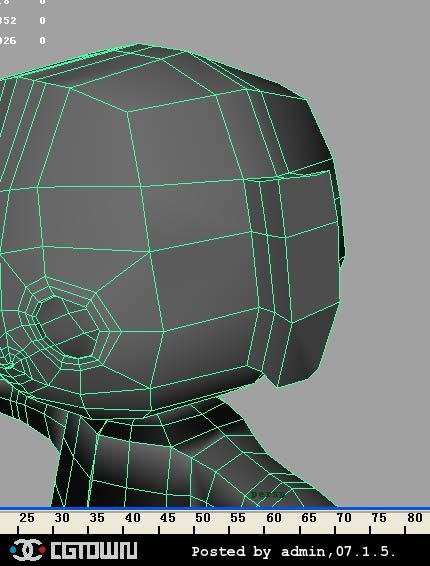1,正经点 ,教程开始了.
用polygon
建模.
创建一个cube,我打算就用这个原始的
盒子挤压出京京来!

2,选择盒子,在右边的通道里设置边数,以便后面造型!

3,右击进入vertex模式,配合
键盘上的R,W键,调整点.使大概的头部形状出来.


4,边调整的时候 ,可以边smooth一下看.记得Z回来

继续往下....

5,选择物体,右击进入face模式,到front视图,删除其中的一半.

6,选择留下的一半,在edit 菜单,点dupli
cate special 后的图表,展开

.....

7,展开后设置如图,意思是关联复制.....


8,现在复制好后,变化其中的一半另一半也会关联地变化了.
现在可以为
模型加线加点了.
执行cut face tool 如图...切割模型 意图是为模型加线..

9,使模型丰富起来,继续cut face tool 加线....调整得像个头

10,注意布线和眼睛嘴巴鼻的关系!

[page] 11,选择眼睛的点,执行....如图...
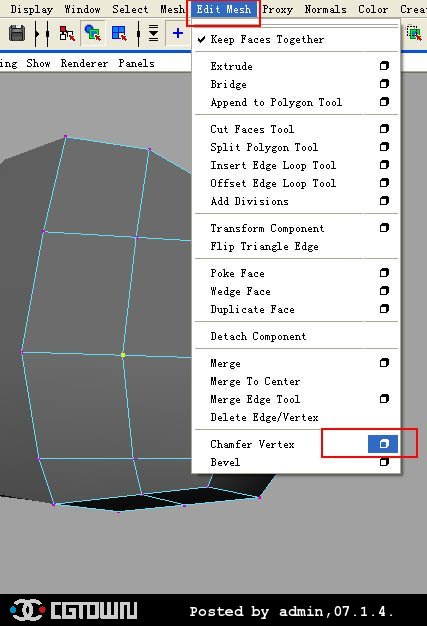
12,打开图标,设置距离...然后chamfer vertex.


13,眼睛嘴巴方法同上,然后拉点,调整.如图.

14,执行这工具为模型加线加点.
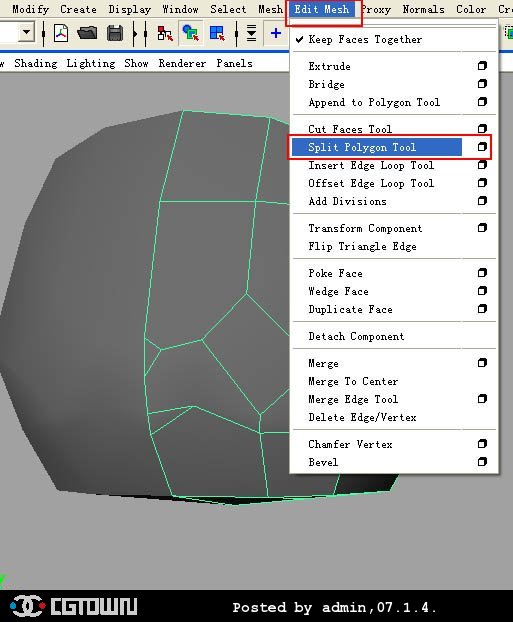
15,按照布线规律加,如果不懂布线规律就去本论坛的"专业资源"版块看看世界经典模型布线规律.(也就是说 布线不仅仅是造型那么简单,
还要考滤UV,贴图,和动画.)此是后话.先把模型作出来再说

使模型复杂起来.还是造型 ....

基本的块面留出来

接着,16了,选择眼睛的面,执行.extrude....把眼睛积压.

17,配合挤压工具的手柄,可以调整大小方向等,挤两次,把眼睛挤进去.

18,继续完善.我用得最多的就是加线与挤压这两工具..

继续,19,方法同上,把嘴巴也挤压进去
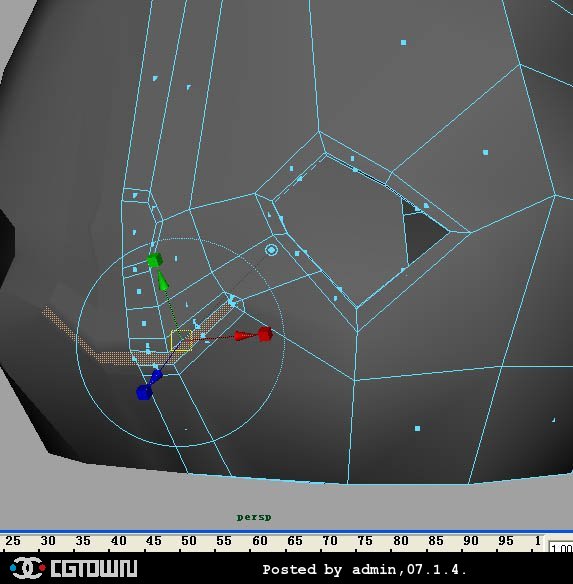
20,挤压的时候会多出面,可以按4键小心选择,delete删除
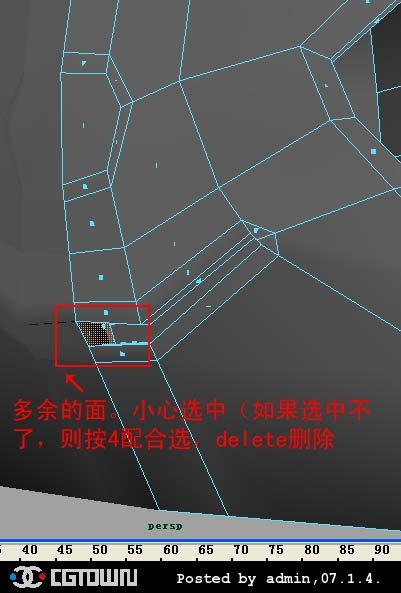
[page] 21,在制作的过程中,发现右边通道栏里多出很多历史记录,你可以删除它们,以便加速计算机的运行速度.
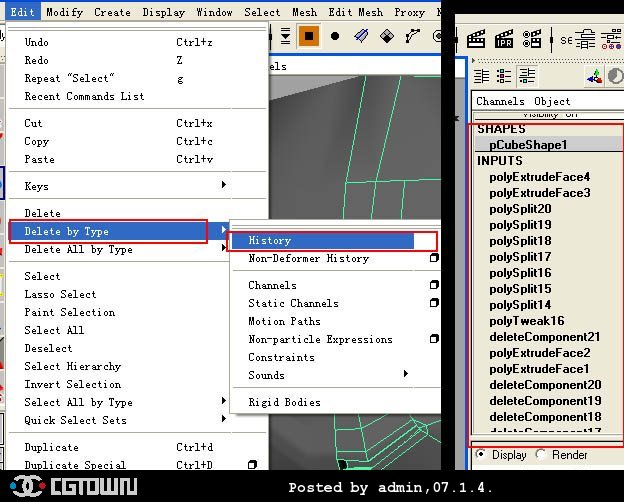
22,继续调整,加线,加点..
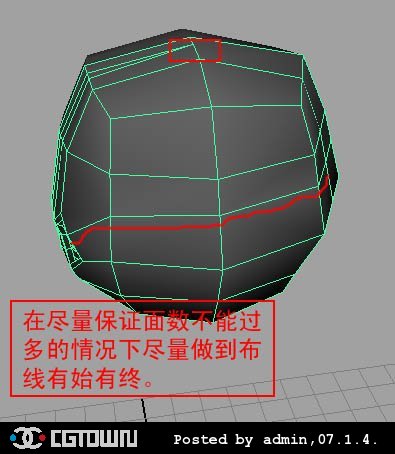
23,注意了!布线规律与造型的关系!
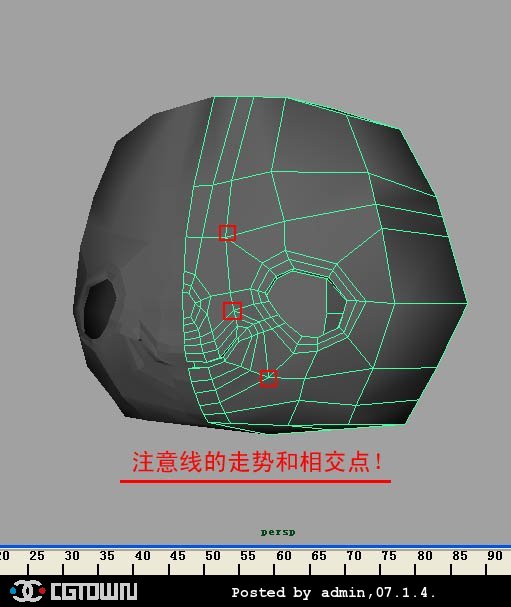
测试下,smooth一下看看效果 ,能看出个大概了,京京是不是很帅.

现在就能看出布线的道道了吧.不会乱.而且对于面部表情的动画也能照顾到 ,贴图也能照顾到.后面专门讲贴图.
24,现在该做脖子以下的身体了!把脖子下面的多余的线删除.使之形成一个整块的面,以便挤压.

25,挤压开始了!进入面选择面,执行....

26,挤压...每挤压一次就会多相应的点线面.以便造型.
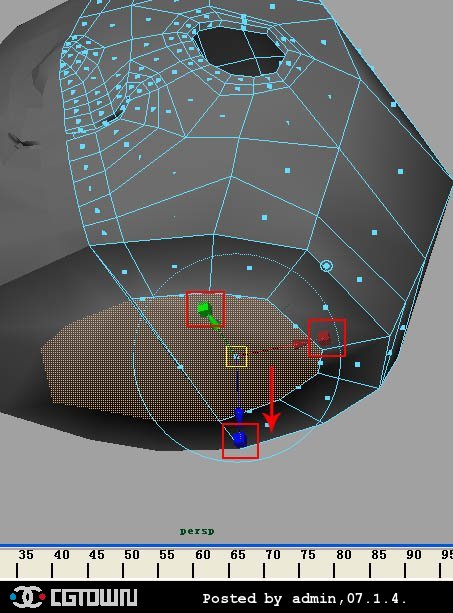
26-1,看看我挤压出来的效果 ,这是脖子,看挤压走向,你可以配合挤压工具的几个手柄调整挤压!

26-2,继续往下,把整个身体挤压出来.到大腿的时候,要注意的.看图!



27,挤压腿的时候,要注意布线!考虑到动画的活动区域频繁的地方就要多挤一次.对造型变化大的地方要多挤.

28,挤压脚出来.调整点线面.....做的过程中思路一定要清晰!



29,身体和腿都出来了,挤压的时候在与复制出来的模型的交界处会有多出的面的 ,小心选中,delete删除.
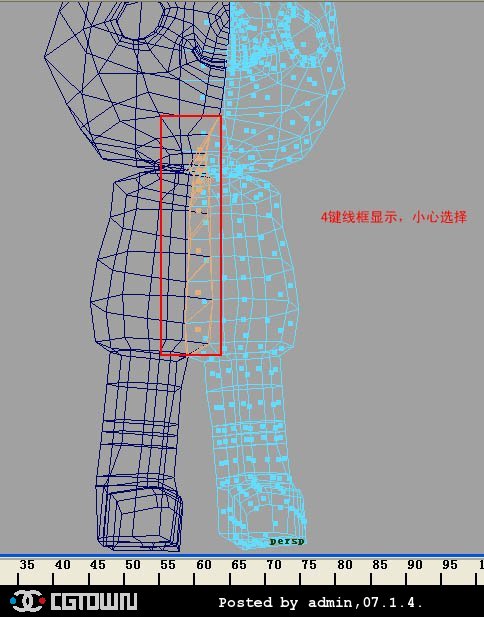
30,现在开始做手了,方法都挤压脖子一样的 ,删除线,腾出一块地儿来,以便往下挤压.

[page] 31,继续往前挤压,还是要注意布线!



32,挤压的时候可以把点调整得整齐些再挤压,这样会比较整齐.接下来做手指了.
33,挤压手指与手掌,方法同上....注意调节..调整,要整齐.


34,该删除历史记录了

,让机器跑快些.

35,配合键盘的E,R,W调整点线面如图所示

smooth一下 ,看看效果 ,面数很少,比较成功.Z,返回

37,记得ctl+S保存哦,要养成习惯.
现在可以把两个都选种,执行combine...合并了!


38,合并好后,可以这样显示..以方便你后面的操作观看...


39,然后执行..merdge edge tool...

40,在接缝处,选择两根对应的线用你的鼠标双击,就能把两根线接起来了.


[page] 41,接好后 ,看看

42,面数很少,布线很有规律且整齐,这样为后面的UV贴图动画等都准备好了,你可以smoth一下,看看效果哦.教程结束,Enjoy!

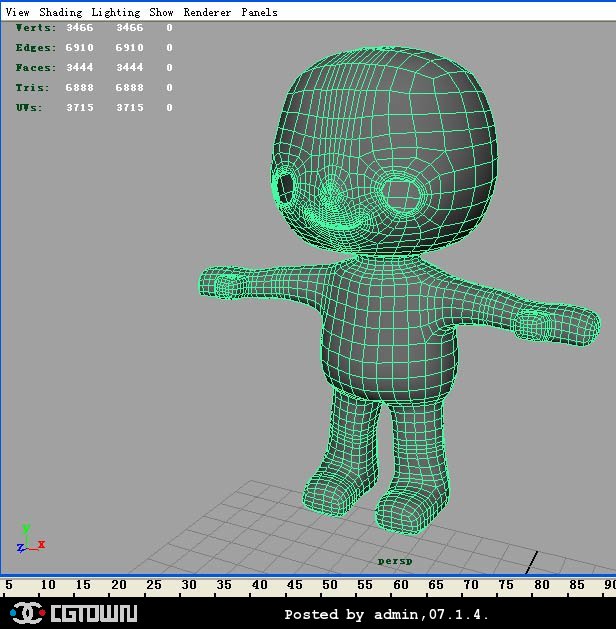
帽子还没做 ,接下来做帽子,你可以用这种方法,把帽子做出来.
这样京京的模型就做好了!
下次讲UV和贴图.
在福娃京京的头上挤压帽子!
完成到上篇教程的第46楼的时候先不要合并,另存为一下....
接下来挤压帽子
切记,要合并的话最好另存为一个scenes,开始了.
1,现在先不要合并
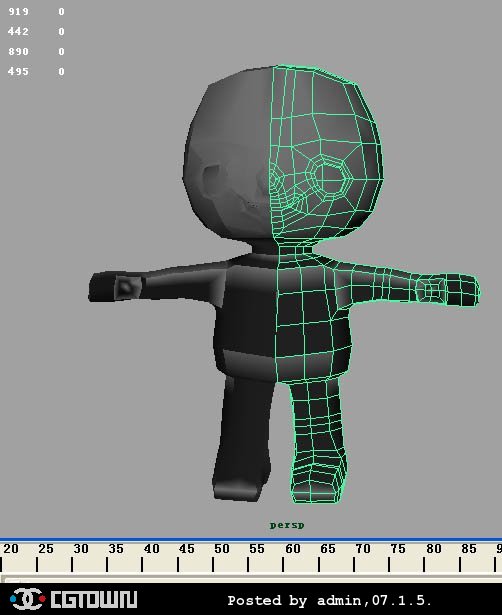
2,在头部的耳朵部分,右键进入线模式,删除一些线,留出一个块面
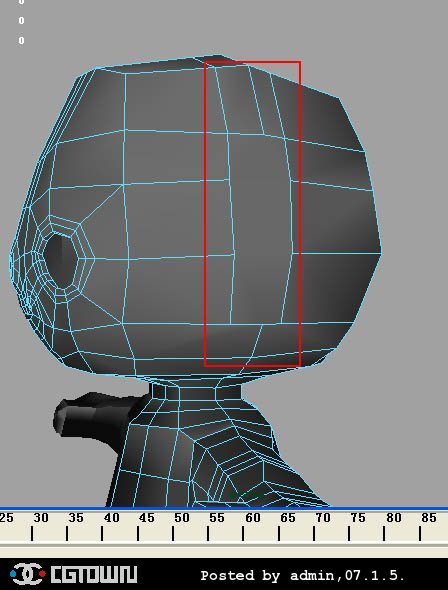
3,挤压....

4,挤压两次后,执行加线工具(split polygon tool)把面分开,以便后面继续挤压...
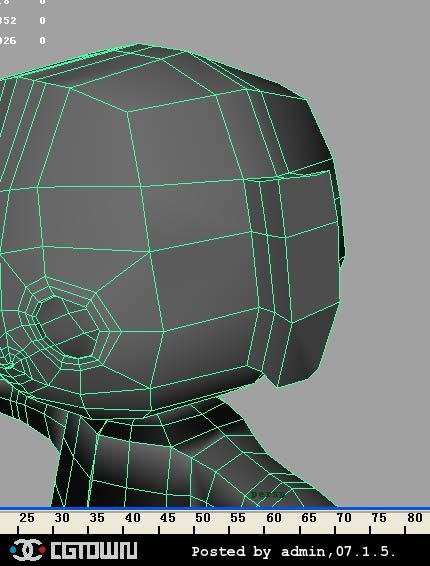

5,把耳朵挤压出来 ,看看正面和背面...


6,方法同上,继续挤压耳朵,..


7,把头顶的三根也挤出来...这里要配合挤压工具的几个手柄小心挤哦



8,将与另外一半相界处的多余的面删除,否则要出问题的.

9,我做的时候配合这两个工具:1,是加单独的线;2,是加一圈(连续的)线

10,为了工作效率和操作方便,我选择连续的线的时候用了这个工具

[page]
11,配合Q,W,E,R键,推拉旋移,调整点线面.
是这样的.

12,看看正反面


13,测试smooth一下看看,是不是很帅.
接下来要分UV了.